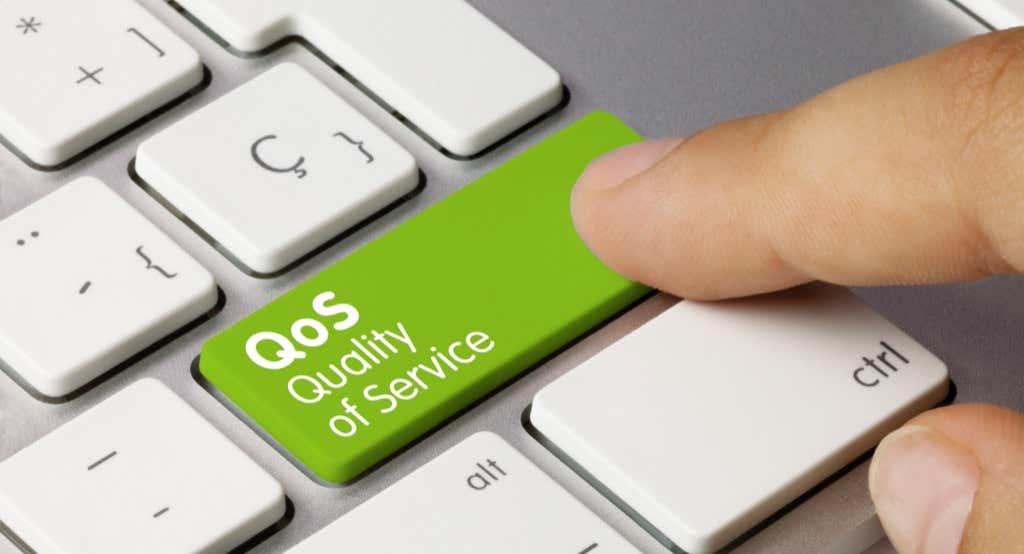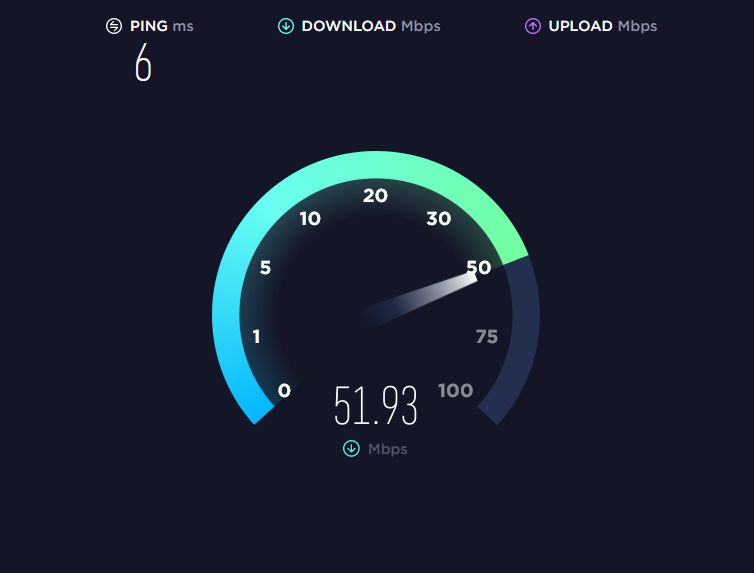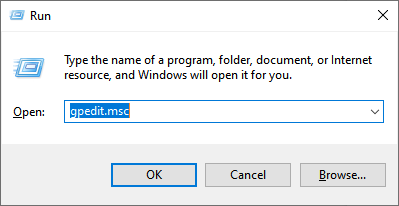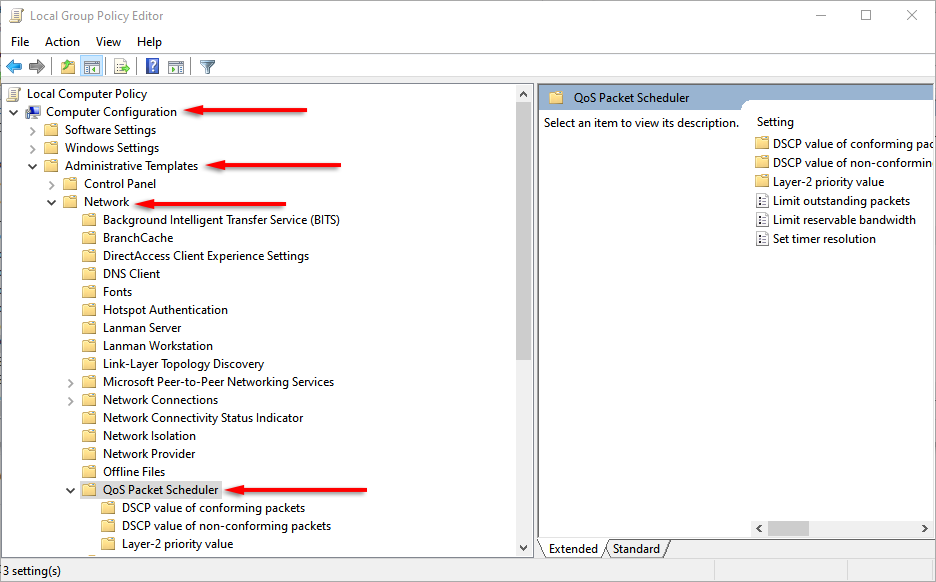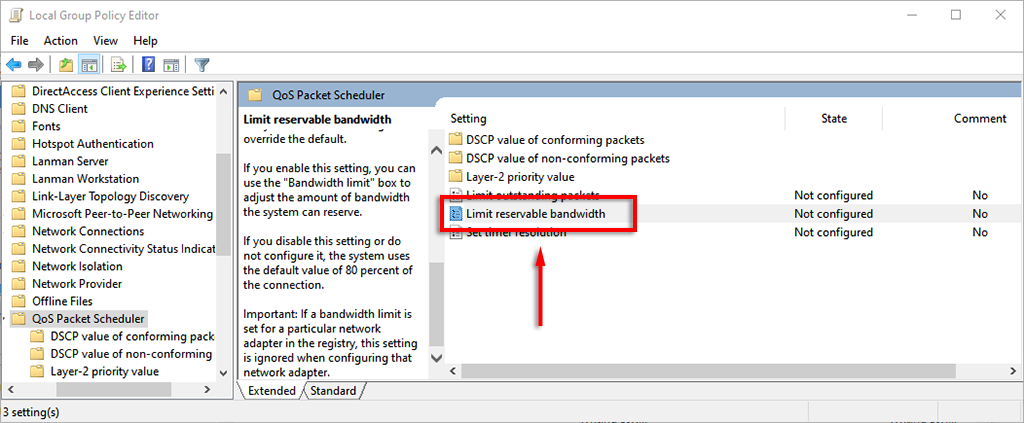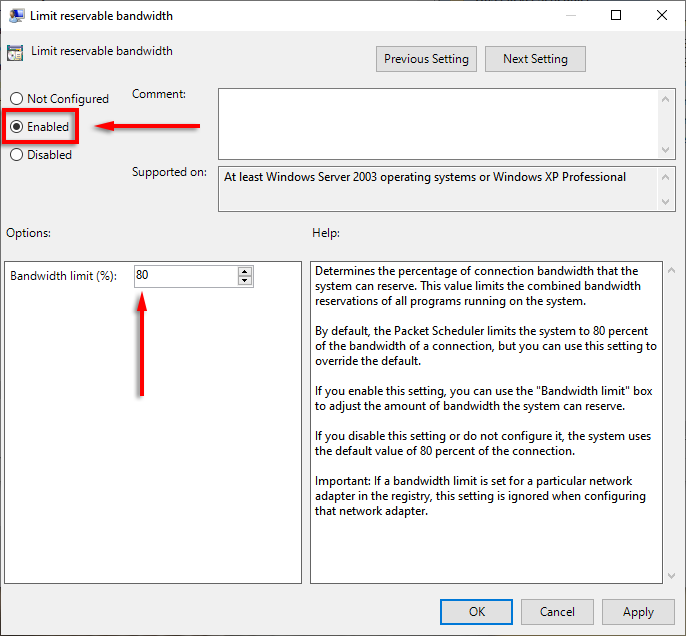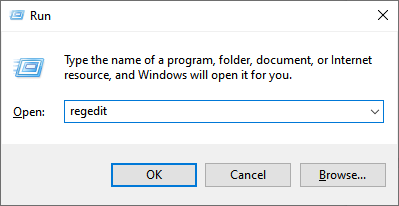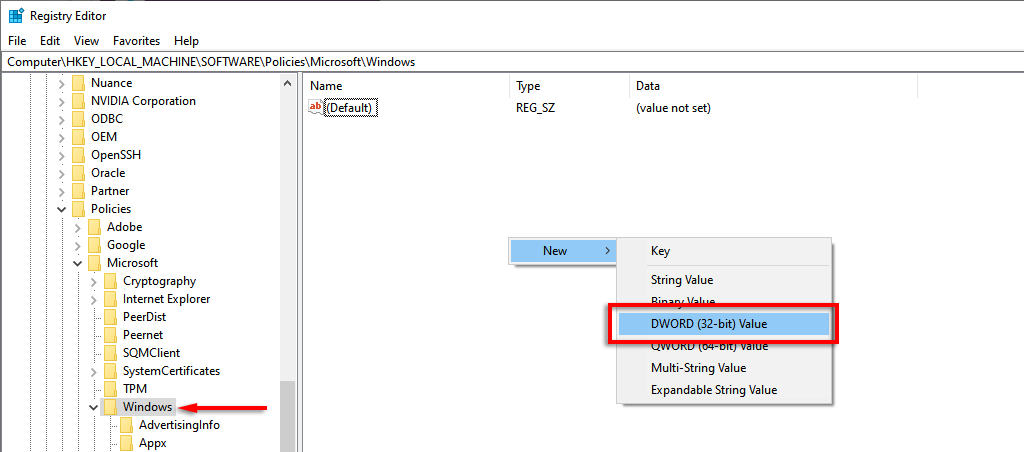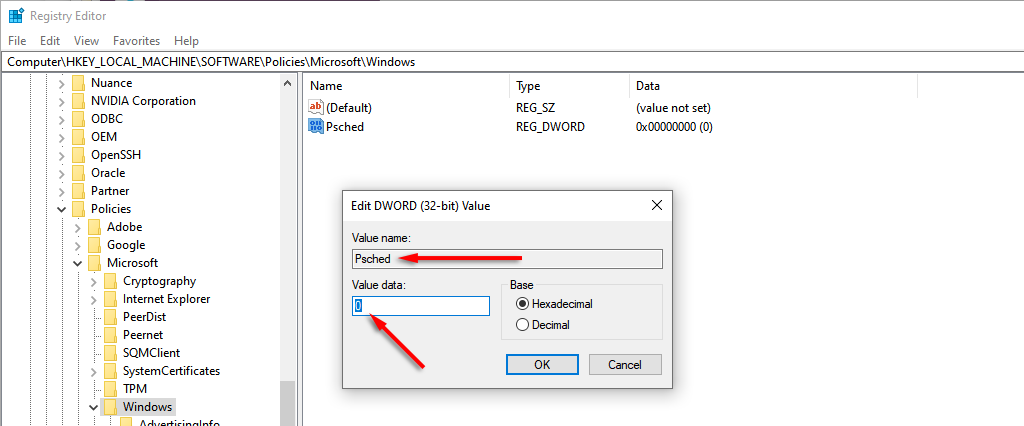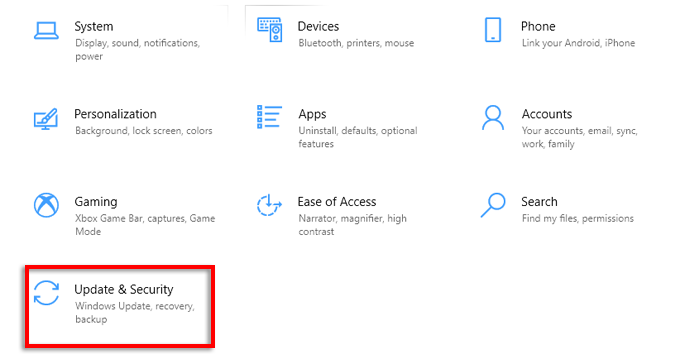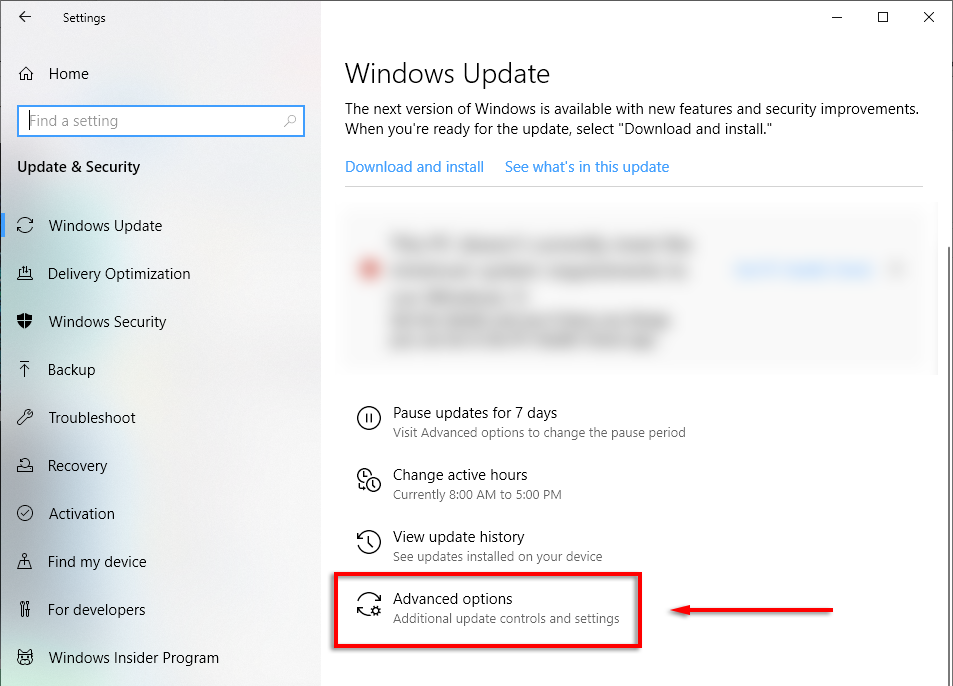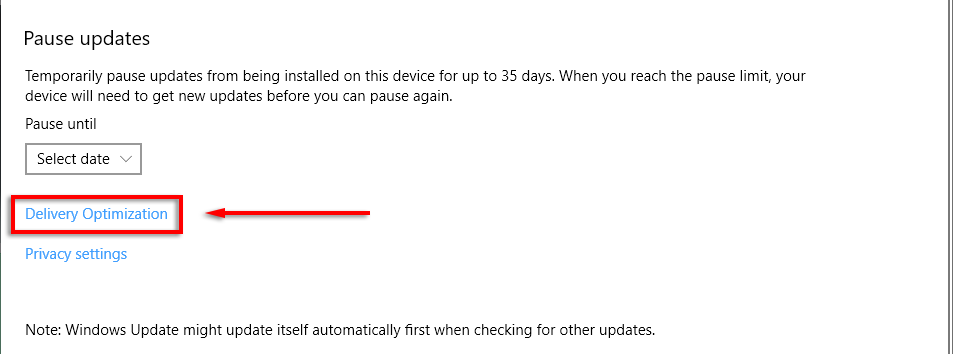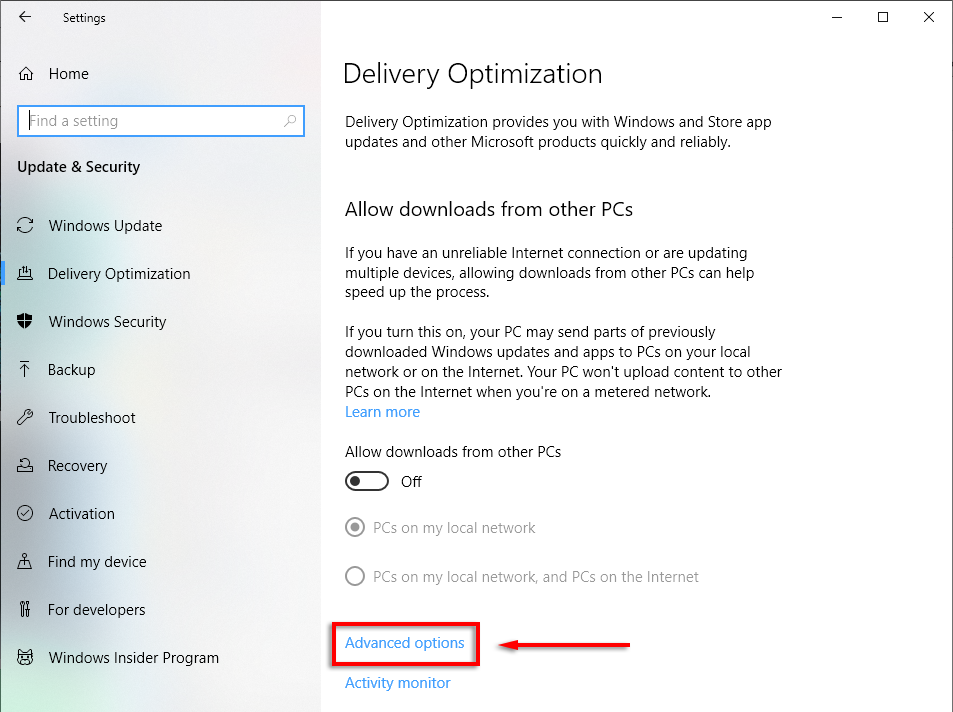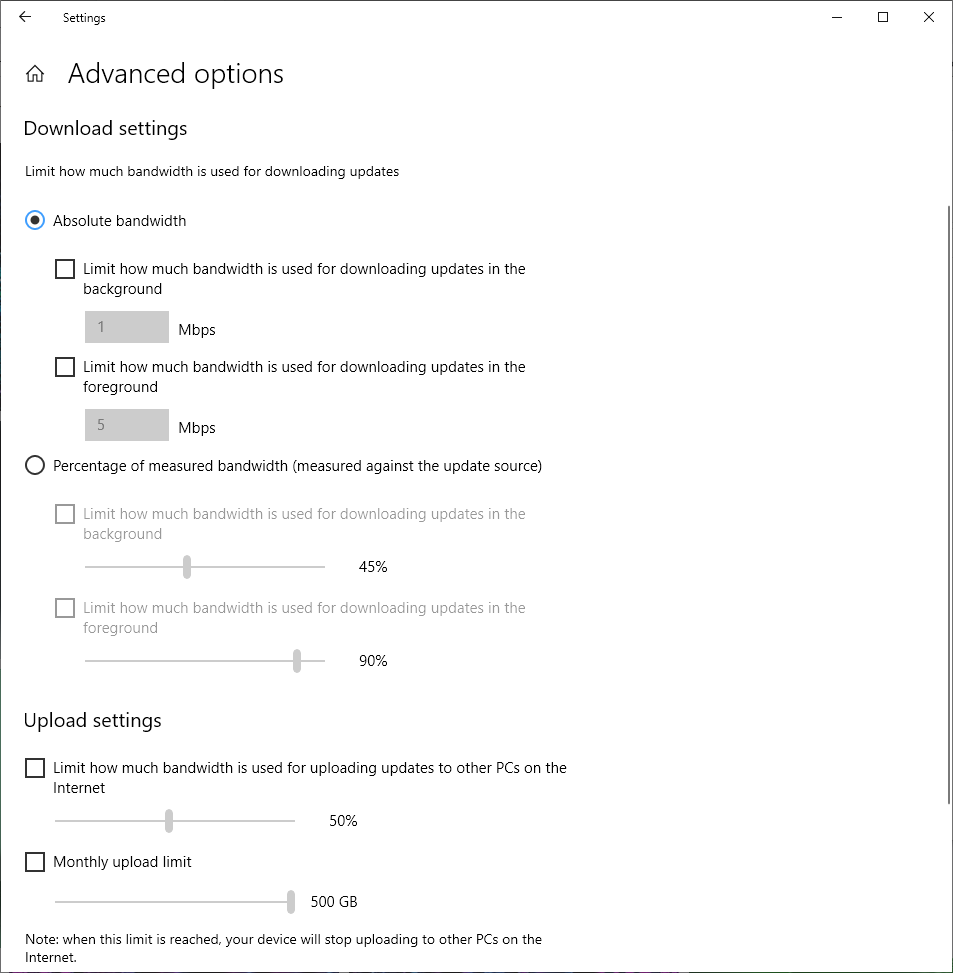- in Windows 11 by admin
Kaj je »Omeji pasovno širino, ki jo je mogoče rezervirati« v sistemu Windows in zakaj je ne bi smeli spremeniti
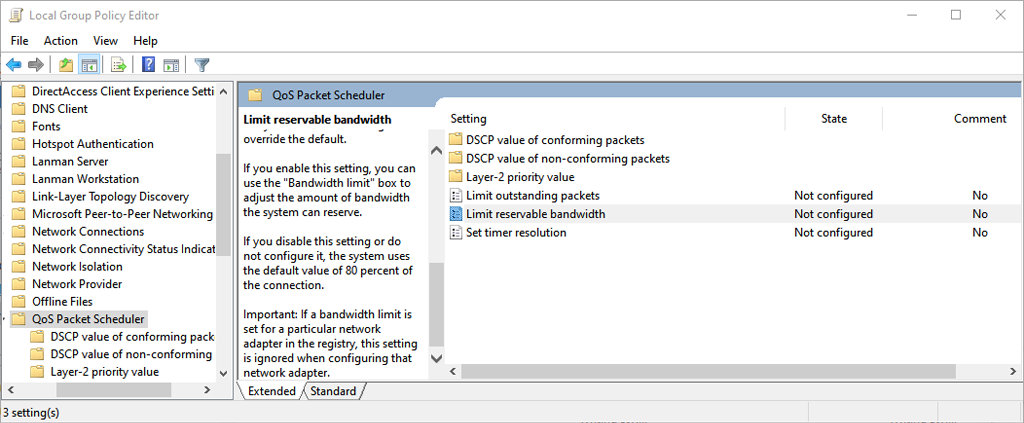
Obstaja star mit, da bo vaš računalnik z operacijskim sistemom Windows uporabljal samo 80 % razpoložljive pasovne širine in da lahko s prilagoditvijo nastavitve pospešite vse svoje prenose. To preprosto ne drži in spreminjanje povezanih nastavitev ima lahko škodljive učinke na delovanje vašega računalnika.
V tem članku bomo pojasnili, od kod izvira ta mit in zakaj se morate izogibati spreminjanju nastavitve »Omeji pasovno širino, ki jo je mogoče rezervirati«.
Kaj je razporejevalnik paketov QoS?
V sistemu Windows obstaja funkcija, znana kot razporejevalnik paketov QoS. Obstaja že od operacijskega sistema Windows XP in je tam, da daje prednost določenemu prometu v vašem omrežju. QoS pomeni »kakovost storitve«.
V bistvu razporejevalnik paketov QoS zagotavlja, da dejanja z visoko prioriteto, ki jih izvede vaš operacijski sistem (kot je Windows Update), dobijo večji del kolača pasovne širine omrežja.
Privzeta nastavitev rezervira 20 % pasovne širine vaše povezave za ta visoko prioritetna omrežna opravila. Številne aplikacije lahko uporabljajo to rezervirano pasovno širino, samo povedati morajo sistemu Windows, da ima promet visoko prioriteto.
Tukaj je udarec. Če nobena aplikacija ne uporablja te 20 % rezervirane pasovne širine, jo Windows privzeto omogoči drugim aplikacijam. Torej vaš računalnik kadar koli uporablja 100 % razpoložljive internetne pasovne širine.
Upoštevajte, da Microsoft to funkcijo uporablja predvsem za stvari, kot so varnostni popravki ničelnega dne, ki lahko zaščitijo vaš operacijski sistem pred zlonamerno programsko opremo in drugimi varnostnimi grožnjami.
Kaj pomeni »Omejitev pasovne širine, ki jo je mogoče rezervirati«?
Nastavitev Limit Reservable Bandwidth je na voljo v komponenti QoS Packet Scheduler in vam omogoča nastavitev največje pasovne širine, ki jo bo Windows rezerviral za pomembne omrežne funkcije.
Prvotna "prilagoditev" je navedla, da če to nastavitev spremenite na "0", bo vaš računalnik vašim aplikacijam omogočil uporabo celotne pasovne širine omrežja, kar učinkovito pospeši vašo internetno povezavo. Vendar, kot smo videli, funkcija QoS ne deluje tako.
Namesto tega bo nastavitev na »0« vašim aplikacijam z visoko prioriteto preprečila dostop do pasovne širine pred aplikacijami z nizko prioriteto. Zaradi tega so lahko vaše aplikacije manj odzivne in vaša izkušnja je prej slabša kot boljša.
V bistvu večina ljudi nima razloga, da bi spreminjala to nastavitev - še posebej, ker je internetna zmogljivost na večini krajev boljša kot kdaj koli prej. Če ga spremenite, je večja verjetnost, da bo negativno vplivala na vašo izkušnjo, namesto da bi jo izboljšala, hkrati pa predstavlja morebitna varnostna tveganja.
Kako spremeniti omejitev pasovne širine
V sistemu Windows Home Pro lahko spremenite omejitev pasovne širine prek urejevalnika pravilnika lokalne skupine:
- Pritisnite Windows + R , da odprete Zaženi.
- tip gpedit.msc in pritisnite enter, da odprete urejevalnik pravilnika skupine.
- V levem meniju dvakrat kliknite Konfiguracija računalnika (če spustni meni ni viden). Nato dvakrat kliknite Skrbniške predloge > mreža > Načrtovalec paketov QoS da odprete posamezne spustne menije.
- z Načrtovalec paketov QoS izbrano, dvokliknite Omeji rezervirana pasovno širino v desnem podoknu.
- klik omogočeno. Zdaj lahko prilagodite privzete vrednosti. Kjer piše Omejitev pasovne širine (%) vnesite znesek, ki ga želite.
Lahko pa spremenite nastavitve pasovne širine, ki jih je mogoče rezervirati, prek registra Windows.
- Odprite urejevalnik registra tako, da vnesete regedit v Zaženi pogovorno okno in pritisnite Vnesite.
- Pomaknite se do:
ComputerHKEY_LOCAL_MACHINESOFTWAREPoliciesMicrosoftWindowsPsched
- Če Psched ne obstaja, izberite Windows, z desno miškino tipko kliknite nekje v desnem podoknu in izberite Novo > DWORD (32-bitni) Vrednost.
- Ime ga psched. Zdaj boste lahko spremenili privzeti odstotek pasovne širine, ki jo je mogoče rezervirati Datum valute. Izberite OK da shranite spremembe.
Če želite spremeniti količino pasovne širine, ki je rezervirana za posodobitve v domačem sistemu Windows 10, naredite naslednje:
- Pritisnite Windows ključ + I Če želite odpreti Nastavitve.
- Izberite Posodobitve in varnost.
- Izberite Dodatne možnosti.
- Pomaknite se do dna in izberite Optimizacija dostave.
- klik Dodatne možnosti.
- Tukaj lahko spremenite drsnike za nastavitve prenosa in nalaganja ter prilagodite količino pasovne širine, ki jo želite rezervirati za posodobitve.
Opomba: Priporočamo, da te vrednosti pustite privzete, razen če nimate druge izbire in dobro razumete nastavitev.
Kako povečati hitrost interneta
Obstaja več varnih metod, ki jih lahko uporabite povečajte hitrost nalaganja in prenosa. Ko ste že pri tem, je tukaj nekaj nasvetov preprosto pridobite hitrejši internet tako, da se izognete pogostim napakam, ko gre za uporabo pasovne širine, na primer pustite VPN delovati.
Če imate stalne težave, poskusite odpravljanje težav s počasnim internetom ali povezavo Wi-Fi.
Povečajte hitrost prenosa na pravi način
Iz kakršnega koli razloga je mit o »omejitvi pasovne širine, ki jo je mogoče rezervirati« vztrajal že skoraj 20 let. Kot smo opisali v tem članku, je najbolje, da to nastavitev pustite pri miru, razen če res veste, kaj počnete. Kakor koli že, upamo, da boste lahko varno izboljšali svoje omrežne hitrosti in se vrnili k vsemu, za kar ga potrebujete!